Data Activator 시작
Important
Data Activator는 현재 프리뷰로 제공되고 있습니다.
Data Activator를 사용하는 첫 번째 단계는 관리자가 조직에 Data Activator를 사용하도록 설정하는 것입니다. 다음 이미지는 관리 포털에서 Data Activator를 사용하도록 설정할 위치를 보여 줍니다.
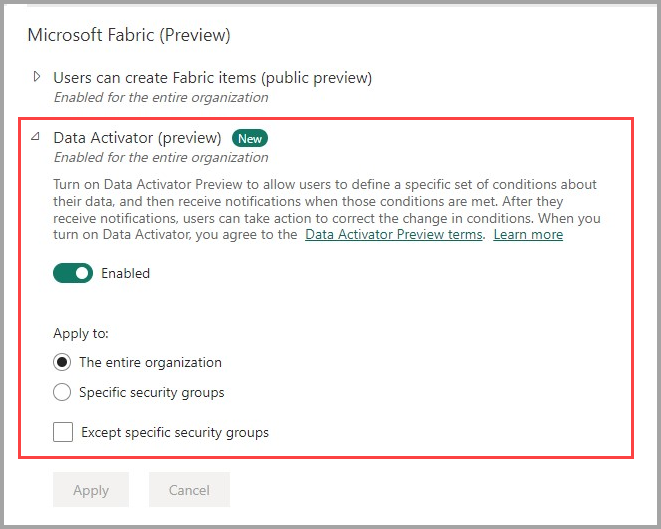
다음으로, Microsoft Fabric에서 Data Activator 환경을 선택한 다음 화면 아래쪽의 메뉴에서 선택하여 Fabric 환경을 Data Activator에 맞게 조정합니다.
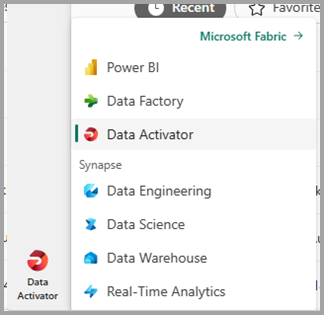
Reflex 항목 만들기
모든 Fabric 환경과 마찬가지로 Fabric 작업 영역에서 항목을 만들어 Data Activator 사용을 시작합니다. Data Activator의 항목은 Reflex로 알려져 있습니다.
Reflex는 데이터에 연결하고, 조건을 모니터링하고, 조치를 수행하는 데 필요한 모든 정보를 보유합니다. 일반적으로 모니터링하는 각 비즈니스 프로세스 또는 영역에 대한 Reflex를 만듭니다.
시작하려면 Fabric 작업 영역에서 Reflex 항목을 만듭니다. 작업 영역의 새로 만들기 메뉴에서 Reflex 항목을 선택합니다.
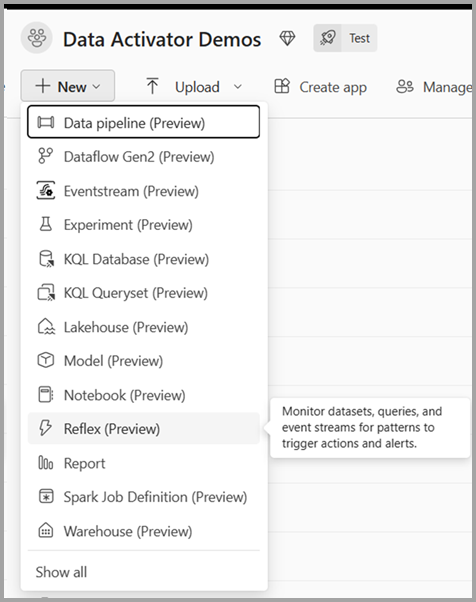
데이터 모드와 디자인 모드 간 이동
Reflex를 열면 화면 아래쪽에 데이터 모드와 디자인 모드 간에 전환하는 두 개의 탭이 표시됩니다. 데이터 모드에서 수신 데이터를 보고 개체에 할당할 수 있습니다. 디자인 모드에서는 개체에서 트리거를 빌드합니다. 이러한 탭은 처음에는 비어 있습니다. Reflex를 만든 후 다음 단계는 데이터로 Reflex를 채우는 것입니다.
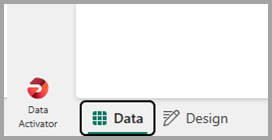
관련 콘텐츠
Reflex를 만든 후에는 데이터로 채워야 합니다. Power BI에서 Data Activator에 대한 데이터 가져오기 및 Eventstream 에서 Data Activator에 대한 데이터 가져오기 문서에서 Reflex로 데이터를 가져오는 방법을 알아봅니다. 또는 샘플 데이터를 사용하여 Data Activator에 대해 알아보려면 샘플 데이터를 사용하는 Data Activator 자습서를 살펴볼 수 있습니다.
- Data Activator 활성화
- Data Activator란?
- Power BI에서 Data Activator에 대한 데이터 가져오기
- Eventstream에서 Data Activator에 대한 데이터 가져오기
- Data Activator에서 개체에 데이터 할당
- 디자인 모드에서 Data Activator에서 트리거 만들기
- Data Activator의 감지 조건
- 사용자 지정 작업을 사용하여 Power Automate 흐름 트리거
- 샘플 데이터를 사용하는 Data Activator 자습서
Microsoft Fabric에 대해 자세히 알아볼 수도 있습니다.